Sie sind ein Mac-Benutzer, besitzen aber ein Android-Gerät. Und während Sie an Ihrem Computer arbeiten, müssen Sie in Ihr Smartphone greifen, um die neuesten Textnachrichten abzurufen. Wäre es nicht cool, wenn Sie Ihre Android-Textnachrichten direkt von Ihrem Mac oder PC aus senden/empfangen könnten? Ja, das wäre wirklich schön!
Lernen Sie „AirText“ kennen, mit dem Sie die Hürde überwinden können. Die App synchronisiert Android-SMS-Textnachrichten mit Ihrem Mac, Windows-PC, Android-Tablet und sogar iPad .
Sobald Sie eine Nachricht auf Ihrem Smartphone erhalten, benachrichtigt es Sie, um Sie auf dem Laufenden zu halten. Noch besser, Sie können auf eine große Sammlung von Standard-Emojis zugreifen oder sogar Ihre eigenen benutzerdefinierten Avatare definieren, um mehr Spaß in Textnachrichten zu bringen.
So senden/empfangen Sie Android-Textnachrichten auf einem Mac oder Windows-PC
Mit der kostenlosen Version der App können Sie bis zu fünf Nachrichten pro Tag senden und 500 Textnachrichten speichern. Es enthält Anzeigen und unterstützt MMS sowie Gruppennachrichten.
Mit dem monatlichen Abonnement (4,99 $) und dem jährlichen Abonnement (129,99 $) können Sie unbegrenzt Textnachrichten senden und bieten unbegrenzten Speicherplatz. Die Pro-Version der App enthält keine Werbung und bietet außerdem einen 24/7-Kundensupport.
Schritt 1. In erster Linie müssen Sie die AirText-App auf Ihr Android-Gerät herunterladen. Gehen Sie zum Play Store und installieren Sie diese App. Erstellen Sie dann ein Konto.
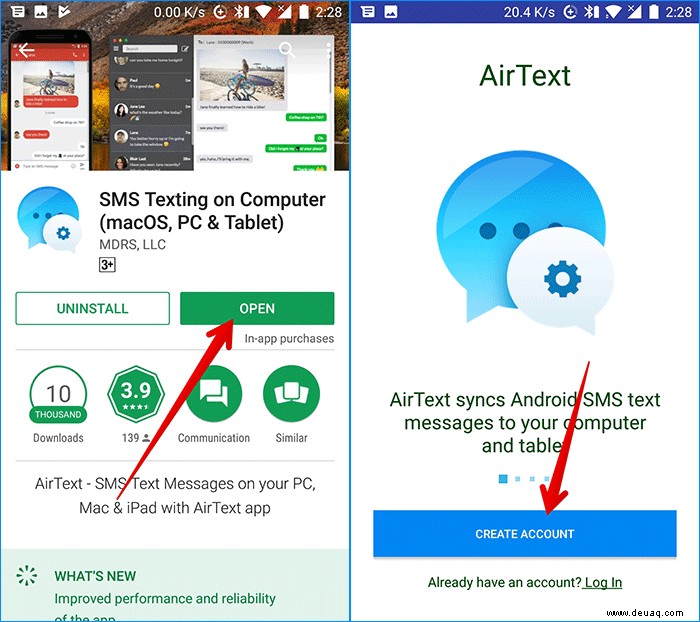
Schritt #2. Laden Sie jetzt AirText auf Ihren Mac oder Windows-PC herunter.
Schritt #3. Als Nächstes müssen Sie sich mit Ihrem Benutzernamen und Passwort anmelden.
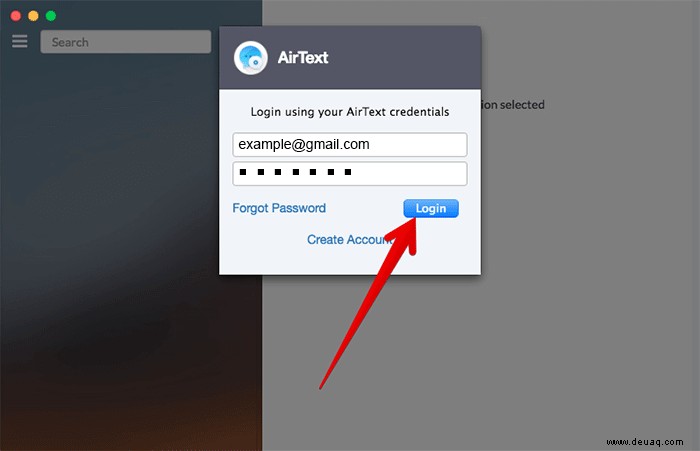
Schritt #4. Nachdem Sie sich bei der AirText-Client-App angemeldet haben, sollten Sie alle Ihre Android-Textnachrichten und Ihre Kontaktliste auf Ihrem Computer sehen.
Verwenden Sie jetzt die App, um Nachrichten bequem von Ihrem Desktop aus zu senden und zu empfangen!
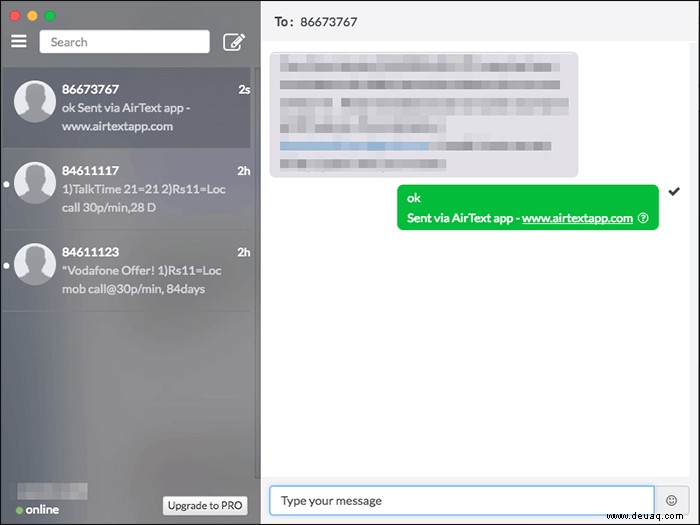
Das ist so ziemlich alles!
Einen Versuch wert:
Was die Funktionalität betrifft, habe ich festgestellt, dass AirText den Anforderungen entspricht. Die übersichtliche Benutzeroberfläche gepaart mit benutzerfreundlichen Funktionen sorgen dafür, dass Sie problemlos darauf klopfen können. Das Beste ist, es ist kostenlos erhältlich. Wenn Sie also die Messaging-App verwenden möchten, haben Sie die Möglichkeit, ihre Funktionalität zu testen, bevor Sie auf die Pro-Version upgraden.
Was haltet ihr von dieser netten App? Möchten Sie es auf Ihrem Desktop verwenden? Fühlen Sie sich frei, Ihre Gedanken in die Kommentare zu schreiben.
Nicht verpassen:
- So verwenden Sie iMessage auf Android- und Windows-Geräten
- Entfernen oder Ausblenden der iMessage-App-Schublade
- Beste iMessage-Apps für iPhone und iPad